مانیتور لپ تاپ، یکی از عناصر مهم و جذاب دستگاه لپ تاپ است که تصاویر و اطلاعات را به کاربر نمایش میدهد. اما ممکن است با مشکلات مختلفی مواجه شود؛ از ناگهان خاموش شدن تا مشکلات تصویری و رنگی، این مقاله به راهکارهای حل این مسائل میپردازد تا شما بتوانید از تجربه بهتری با مانیتور لپ تاپ خود برخوردار شوید.

مانیتور لپ تاپ چیست؟
مانیتور لپ تاپ، بخشی از دستگاه است که تصویر و اطلاعات را به کاربر نمایش میدهد. از تکنولوژیهای نمایشی مانند LCD یا LED استفاده میکند و ویژگیهایی از قبیل وضوح تصویر، رنگ یابی و زاویه دید دارد. استفاده از آن برای تماشای ویدئوها و تصاویر است.
10تا از مشکلاتی که برای مانیتور لپ تاپ ممکن است رخ دهد :
- هیچ تصویری در مانیتور نمایش داده نمیشود: این اتفاق ممکن است به دلیل مسائل مربوط به منبع تغذیه، کابل اتصال، کارت گرافیک یا خرابی مانیتور باشد.
- تصویر در مانیتور مشکل دار است: به دلیل کابل اتصال نادرست، تنظیمات گرافیکی نادرست، خرابی کارت گرافیک یا خرابی مانیتور اتفاق میافتد.
- تصویر در مانیتور شکسته یا تاریک است: به دلیل خرابی صفحه نمایش، پنل روشنایی، یا مشکلات دیگر در سیستم روشنایی به وجود میآید.
- تصویر در مانیتور متورم یا میلرزد: به دلیل تداخل الکترومغناطیسی، نرخ تازهسازی نادرست، یا مشکلات دیگر در کارت گرافیک این مشکل پدید میآید.
- رزولوشن تصویر نادرست است: تنظیمات گرافیکی نادرست یا سازگاری نامناسب بین کارت گرافیک و مانیتور باعث این مشکل میشود.
- مانیتور دما بالا دارد: مشکل در سیستم خنککننده، تمیز نبودن فنها، یا مشکلات دیگر در سیستم خنککننده عامل پدیدار شدن این مشکل است.
- خطوط عمودی یا افقی در مانیتور وجود دارد: خرابی در مدارهای تصویری، کابل اتصال، یا خرابی در مانیتور خطوط عمودی یا افقی در مانیتور را ایجاد میکند.
- مشکلات رنگها یا تراکم پیکسلها: به دلیل خرابی در پیکسلها، کارت گرافیک یا تنظیمات گرافیکی مشکلات رنگی ایجاد میشود.
- مانیتور صفحهای خاموش دارد: این مشکل به دلیل خرابی منبع تغذیه، کابل اتصال، یا خرابی در مانیتور صفحه خاموش را به شما نمایش میدهد.
- مانیتور بهصورت تصادفی خاموش و روشن میشود: مشکل در سیستم تغذیه، کابل اتصال یا خرابی در مانیتور بهصورت تصادفی مانیتور را خاموش و روشن میکند.
راهکارهای حل مشکلات مانیتور:
اگر هیچ تصویری در مانیتور نمایش داد نشد
- ابتدا مطمئن شوید که منبع تغذیه مانیتور و دستگاه به درستی عمل میکنند. بررسی کنید که کابل برق به درستی متصل شده است و سوکت برق فعال است.
- کارت گرافیک را بررسی کنید و با دستگاه دیگری یا کارت گرافیک دیگری تست کنید.مانیتور را به دستگاه دیگری متصل کنید و عملکرد آن را بررسی کنید.
اگر تصویر در مانیتور مشکل داشت
- مطمئن شوید کابل اتصال کامل و درست متصل شده و قفل شده است. امتحان کابل جدید نیز میتواند خرابی کابل را بررسی کند.
- تنظیمات گرافیکی و مانیتور را در سیستم بررسی کنید و تنظیمات مناسب را اعمال کنید. بررسی کنید که رزولوشن و نرخ تازهسازی تصویر درست تنظیم شدهاند.
اگر تصویر در مانیتور شکسته یا تاریک باشد
- بررسی دقیق صفحه نمایش و وجود خرابی ظاهری. تنظیمات پنل روشنایی را بررسی و تنظیم نمایید. در صورت لزوم، صفحه نمایش را تعمیر یا تعویض کنید.
- بررسی تنظیمات روشنایی مانیتور و سطح روشنایی مناسب. از موانع نورپردازی منبع نور در پشت مانیتور اطمینان حاصل کنید.
اگر تصویر در مانیتور متورم یا لرزان شد
- نرخ تازهسازی مانیتور را در تنظیمات سیستم عامل بررسی کنید و به مقدار بالاتری مانند 60Hz تغییر دهید.
- از منابع الکتریکی و مغناطیسی مانند اسپیکرها، تلفنهای همراه و دستگاههای بیسیم دوری کنید.
رزولوشن تصویردر مانیتورنادرست باشد
- تنظیمات رزولوشن را در سیستم عامل خود بررسی کنید و مطمئن شوید که تنظیمات درستی برای مانیتور انتخاب شده است. میتوانید تنظیمات رزولوشن مانیتور را مستقیماً از منوی تنظیمات مانیتور تغییر دهید.
- مطمئن شوید که درایورهای کارت گرافیک شما بهروز هستند. بازدید از وبسایت تولیدکننده کارت گرافیک و دانلود و نصب آخرین نسخه درایورها ممکن است بهبود قابل توجهی در رزولوشن تصویر داشته باشد.
اگر مانیتور شما داغ شد
- ابتدا مطمئن شوید که سیستم خنککننده مانیتور به درستی عمل میکند و هیتسینک و فنها تمیز و سالم هستند.
- مطمئن شوید که مانیتور در یک محیط مناسب قرار دارد و دسترسی به هوای تازه و کافی دارد. از جاهایی که بسته هستند یا دارای تودههای گرم کننده مانند دستگاههای الکترونیکی بزرگ دوری کنید.
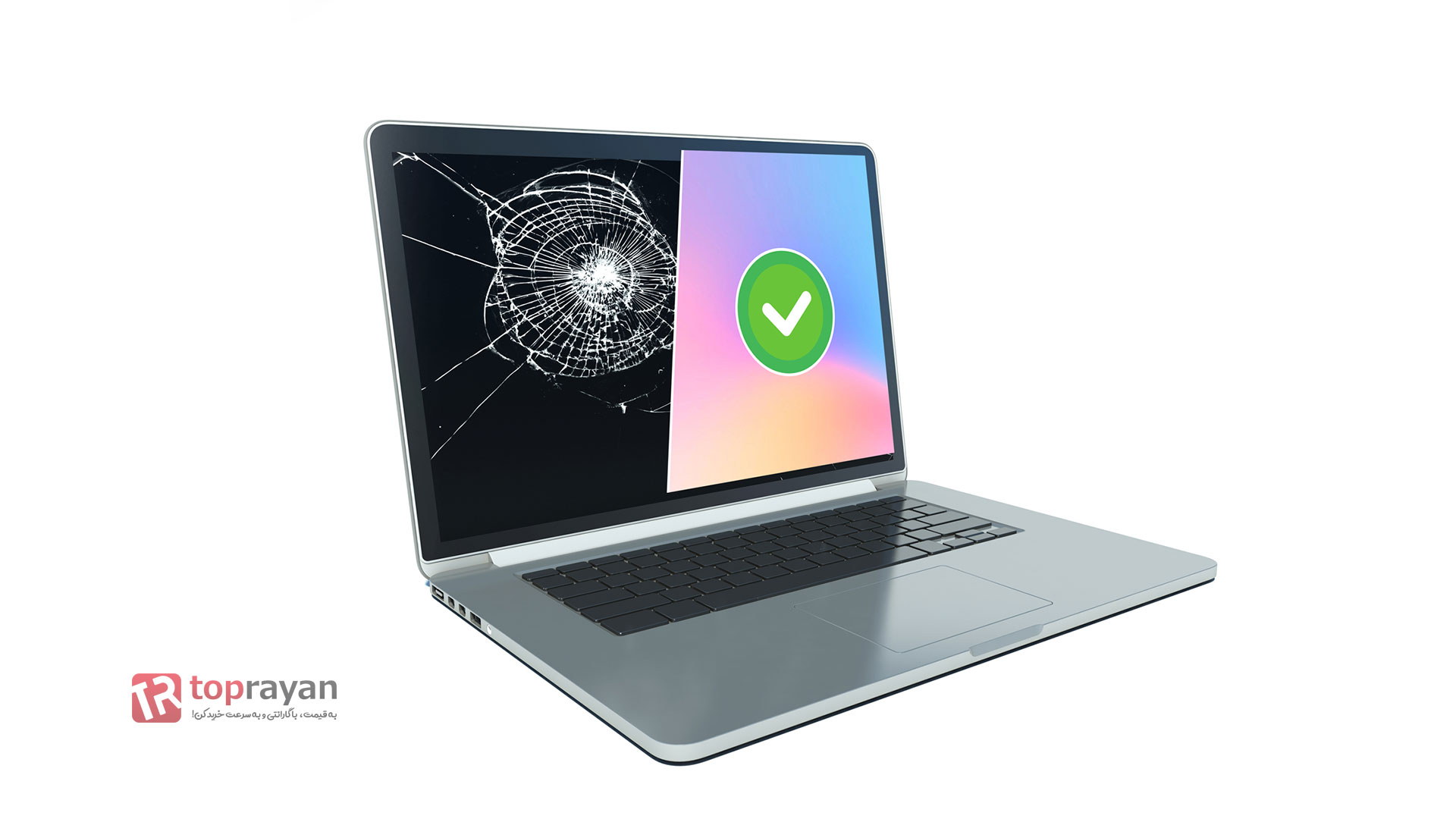
وجود خطوط عمودی یا افقی در مانیتور
- مطمئن شوید که کابل اتصال مانیتور به سیستم به درستی متصل شده است و سالم است. اگر کابل خراب است، آن را با یک کابل جدید و سالم جایگزین کنید.
- اگر خطوط هنوز وجود دارند، احتمالاً مشکل در مانیتور است. در این صورت، بهتر است به تعمیرکار مجاز مراجعه کنید تا مدارهای تصویری مانیتور بررسی و تعمیر شوند.
رفع مشکل رنگها یا تراکم پیکسلها در مانیتور
- مطمئن شوید که هیچ پیکسلی در مانیتور خراب نیست. برای این کار، میتوانید از ابزارهای تست پیکسل آنلاین استفاده کنید و پیکسلهایی که مشکل دارند را تشخیص دهید.
- مطمئن شوید که درایورهای کارت گرافیک شما بهروز هستند.دانلود و نصب آخرین نسخه درایورها ممکن است مشکلات رنگی را برطرف کند.
اگر مانیتور صفحهای خاموش داشت
- مطمئن شوید که منبع تغذیه مانیتور به درستی کار میکند و به آن برق تامین میشود. بررسی کنید که کابل برق مانیتور به درستی متصل شده است و سوکت برق فعال است.
- مطمئن شوید که کابل اتصال مانیتور به سیستم به درستی متصل شده است و سالم است. در صورت لزوم، کابل را با یک کابل جدید و سالم جایگزین کنید.
اگر مانیتور تصادفی خاموش و روشن شد
- مطمئن شوید که سیستم تغذیه مانیتور به درستی کار میکند و برق پایدار به آن تامین میشود. اگر ممکن است، تست کنید که آیا مانیتور در سیستم دیگری به درستی عمل میکند.
- مطمئن شوید که کابل اتصال مانیتور به سیستم به درستی متصل شده است و سالم است. در صورت لزوم، کابل را با یک کابل جدید و سالم جایگزین کنید.
نتیجهگیری
مقاله فوق الذکر به طور جامع به مشکلات رایجی که ممکن است بر روی مانیتور لپ تاپ رخ دهد، پرداخته و راهحلهای موثر و کارآمد برای هر یک ارائه کرده است. با مراجعه به این مقاله، شما میتوانید با روشهای متنوعی که برای حل این مشکلات ارائه شده است، مشکلات مانیتور لپ تاپ خود را بهبود بخشید.
-4378.jpg)
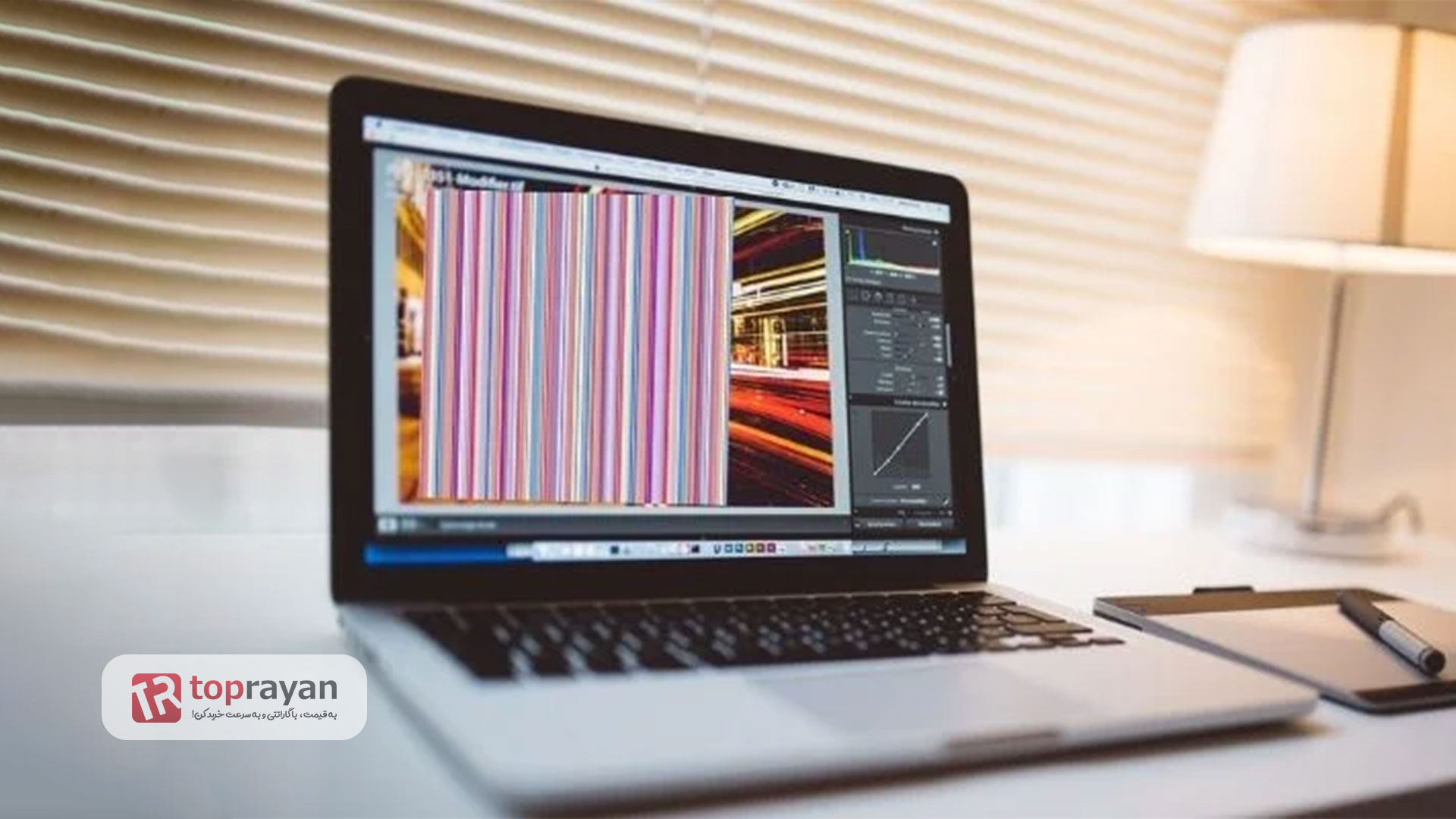


 ضمانت اصالت کالا
ضمانت اصالت کالا
 ۷ روز ضمانت بازگشت وجه
۷ روز ضمانت بازگشت وجه
 مشاوره رایگان
مشاوره رایگان
 پشتیبانی بر خط
پشتیبانی بر خط
 ارسال به کل کشور
ارسال به کل کشور
 پرداخت در محل (تهران)
پرداخت در محل (تهران)
